Sentimen
Simak! 5 Cara Cepat Ganti Password Wifi Untuk Semua Provider
 Harianjogja.com
Jenis Media: News
Harianjogja.com
Jenis Media: News
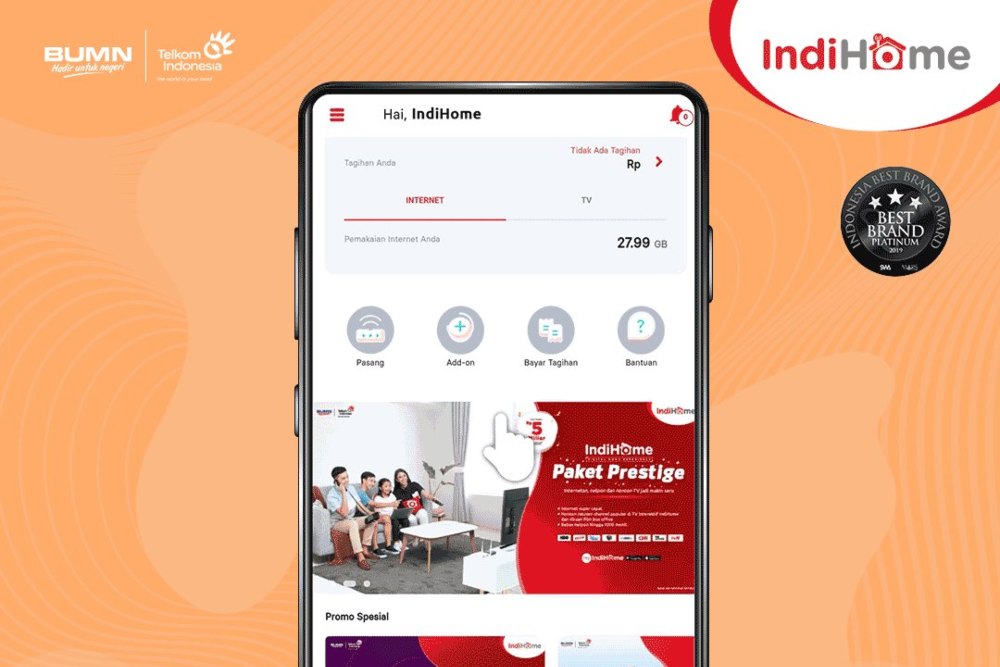
Harianjogja.com, JAKARTA - Mengganti password wifi menjadi salah satu cara yang dilakukan untuk memutus perangkat dengan jaringan nirkabel ini. Tidak perlu memanggil teknisi internet, kamu bisa mengganti password wifi sendiri dengan mudahnya. Kamu cukup menyiapkan PC, laptop atau handphone untuk mengubah password wifi di rumah. Untuk itu kamu perlu mengetahui cara ganti password wifi.
Untuk pengguna baru, mungkin ada beberapa kesulitan yang dihadapi seperti tidak tau cara mengubah sandi atau password wifi. Mengganti password wifi penting untuk dilakukan agar tidak banyak orang yang menggunakan jaringan internet kamu secara Cuma-Cuma.
Berikut ini beberapa cara ganti password wifi yang sudah dilansir dari berbagai sumber:
1. Cara ganti password wifi menggunakan HP
Buka halaman pengaturan router melalui 192.168.1.1 melalui browser HP. Jika alamat tersebut tidak bisa diakses, cek alamat IP default yang ada di bagian belakang router. Masukkan username dan password. Kamu bisa melihat username dan password bawaan di bagian belakang router. Pilih menu Network, lalu tap WLAN. Untuk mengganti password, cara kolom yang bertuliskan WPA Passphrase. Masukkan kata sandi yang diinginkan.2. Cara mengganti password wifi menggunakan laptop
Buka halaman konfigurasi router melalui 192.168.1.1. Alamat biasanya tercantum di bagian belakang router. Masukkan Username dan password administrasi router. Login default ada di bagian belakang router. Pilih menu network di bagian kiri layar, lalu cari menu Wireless atau WLAN. Klik pilihan Setting – Security. Cari kolom dengan label WPA Passphrase. Masukkan kata sandi baru.3. Cara ganti password wifi menggunakan Indihome
Buka aplikasi MyIndihome. Pilih menu pengaturan pada halaman utama aplikasi. Klik menu ganti password. Ketik password baru. Tekan tombol ganti password kembali.Verifikasi akun melalui SMS, lalu masukkan kode pada aplikasi dengan mengetik angka yang dikirimkan melalui SMS. Selesai4. Cara mengganti password wifi dengan menggunakan CISCO
Jalankan browser dari perangkat android atau laptop, kemudian masukkan alamat IP 168.1.1 lalu tekan Enter. Masukkan Username dan Password pada kolom yang muncul kemudian tekan log in. Pilih menu Wireless untuk mengganti password wifi.Pilih menu Basic Wireless Setting dan pilih menu Wireless Security. Pada kolom Passphrase ketik kata sandi baru.Klik Submit untuk password baru.5. Cara mengganti password wifi First Media
Pastikan perangkat kamu terhubung ke jaringan wifi First Media. Buka Google Chrome. Ketik alamat IP di bar pencarian ‘192.168.0.1. Angka tersebut merupakan alamat untuk masuk ke halaman router.Pada halaman login, masukkan username dan password. Keduanya bisa kamu temukan di belakang router atau menggunakan setting default dengan username dan password ‘admin’ Jika sudah berhasil masuk, kamu akan menemukan halaman utama. Cari opsi Wireless Setting. Pilih Set Up. Tersedia dua kolom, pertama untuk nama wifi pada kolom Wireless Network Name dan Password pada kolom Network Key. Ganti salah satu atau keduanya sesuai keinginanmu. Jika sudah selesai, klik Save Settings untuk menyimpan pengaturan.BACA JUGA : Mudah kok, Begini Cara Ganti Password Wifi di Laptop dan HP
Itulah beberapa cara mengganti password wifi yang mudah untuk kamu lakukan sendiri.
Cek Berita dan Artikel yang lain di Google News
Sumber : Bisnis.com
Sentimen: positif (91.4%)
